- Kennisbank
- Verkoop
- Sales-werkruimte
- De prospectieagent instellen en gebruiken
De prospectieagent instellen en gebruiken
Laatst bijgewerkt: 4 december 2025
Beschikbaar met elk van de volgende abonnementen, behalve waar vermeld:
-
Sales Hub Professional, Enterprise
-
HubSpot-credits vereist voor bepaalde functies
Met de prospecting agent kun je contactpersonen inschrijven voor onderzoek en de agent een strategie laten uitvoeren, zodat je een efficiëntere verkooppijplijn kunt opbouwen. Je kunt contactpersonen handmatig selecteren voor registratie in de agent of regelsets instellen om contactpersonen automatisch te registreren op basis van ingestelde criteria. Je kunt ook doelaccounts onderzoeken en e-mails genereren op basis van dat onderzoek zonder de bedrijven in te schrijven in de prospectieagent.
Let op: Vermijd het delen van gevoelige informatie in uw ingeschakelde gegevensinvoer voor AI-functies, inclusief uw prompts. Beheerders kunnen generatieve AI-functies configureren in de instellingen voor accountbeheer. Voor informatie over hoe HubSpot AI jouw gegevens gebruikt om betrouwbare AI te bieden, waarbij jij de controle hebt over jouw gegevens, kun je onze HubSpot AI Trust FAQ's raadplegen.
Voordat je begint
Voordat je met deze functie gaat werken, moet je goed begrijpen welke stappen je van tevoren moet nemen, wat de beperkingen van de functie zijn en wat de mogelijke gevolgen van het gebruik ervan zijn.
Vereisten begrijpen
- Een Superbeheerder moet je account aanmelden voor de bèta.
- In AI-instellingen moeten de volgende schakelaars ingeschakeld zijn:
- Geef gebruikers toegang tot AI-tools en -functies
- CRM-gegevens
- Gegevens over klantgesprekken
- Bestandsgegevens
- Om de prospecting agent in te stellen en te gebruiken, moeten gebruikers een Super Admin zijn of toegangsrechten hebben voor prospecting agent.
Beperkingen en overwegingen begrijpen
- De prospectieagent houdt rekening met recente afspraken tot het afgelopen jaar die zijn gekoppeld aan contactrecords, inclusief:
- Formulier
- Bekeken pagina's
- Oproepen
- Vergaderingen
- Opmerkingen
- E-mail wordt geopend
- Prospecting agent acties waarvoor HubSpot credits nodig zijn, kunnen niet worden voltooid in sandbox accounts.
- Gebruikers met de machtigingen Facturering wijzigen en Naam wijzigen op contract kunnen het gebruik van credits door de prospect tijdelijk onderbreken door de instructies voor het bijhouden van creditgebruik te volgen.
- Je kunt leads blijven bewerken zonder de prospectieagent. Leer hoe je leads handmatig kunt beheren.
De prospectieagent instellen
Machtigingen vereist Superbeheerdersrechten of toegangsrechten voor prospectors zijn vereist om de prospector in te stellen.
U kunt de prospect agent instellen vanuit de verkoopwerkruimte of vanuit Breeze Studio.
De prospectieagent instellen:
- Ga in je HubSpot-account naar Verkoop > Agent voor prospectwerving.
- Klik op Agent instellen.
- Op de pagina Je verkoopprofiel instellen voer je het volgende in en bevestig je dit:
- Voer een naam en beschrijving in voor je verkoopprofiel.
- Breeze vat automatisch informatie over je producten en diensten samen op basis van je website. Bekijk en wijzig deze informatie voor dit verkoopprofiel indien nodig.
- Klik op Reset om de informatie opnieuw in te stellen.
- Klik rechtsonder op Volgende.

- Selecteer op de pagina Identiteit selecteren namens wie de prospectieagent zal optreden. Kies een van de volgende opties:
- Verzenden vanaf eigenaar contactpersoon: wanneer een contactpersoon is aangemeld bij de agent, worden de e-mails verzonden vanaf het e-mailadres van de eigenaar van het contact.
- Klik op het vervolgkeuzemenu Gebruik deze contacteigenschap en selecteer een contacteigenschap.
- Klik op het vervolgkeuzemenu Fallback-afzender en selecteer een gebruiker die zal worden gebruikt als fallback-afzender als het contact is aangemeld bij de agent, maar geen eigenaar heeft bij aanmelding of als de eigenaar van het contact niet de juiste e-mailinstellingen heeft ingeschakeld.
- Kies vervolgens een verbonden inbox of klik op Een nieuwe inbox verbinden. Dit is het standaard e-mailadres voor e-mails van de eigenaar van het contact.
- Zorg ervoor dat de gebruiker agenttoegang heeft ingeschakeld om e-mails te verzenden via hun verbonden inboxen.
- Verzenden vanaf eigenaar contactpersoon: wanneer een contactpersoon is aangemeld bij de agent, worden de e-mails verzonden vanaf het e-mailadres van de eigenaar van het contact.
-
- Verzenden vanaf één gebruiker: als de contactpersoon is aangemeld bij de agent, worden de e-mails verzonden vanaf één verbonden e-mailadres.
- Klik op het vervolgkeuzemenu Selecteer een gebruiker en selecteer een gebruiker.
- Kies vervolgens een verbonden inbox of klik op Een nieuwe inbox verbinden. Dit wordt het verzend-e-mailadres voor alle outreach.
- Zorg ervoor dat de gebruiker agenttoegang heeft ingeschakeld om e-mails te verzenden via hun verbonden inboxen.
- Verzenden vanaf één gebruiker: als de contactpersoon is aangemeld bij de agent, worden de e-mails verzonden vanaf één verbonden e-mailadres.
-
- Klik rechtsonder op Volgende.

- Op de pagina Selecteer oproepen tot acties kun je kiezen wat de agent kan opnemen in zijn bereik:
-
- Selecteer in het vervolgkeuzemenu Contact aanvragen om een vergadering te boeken welk type vergaderingslink je wilt toevoegen en voer vervolgens de gegevens in.
-
-
- Om geen vergaderlink te gebruiken, selecteer Geen vergaderlink.
- Om de standaard vergadering link van de afzender te gebruiken, selecteer Standaard vergadering link van de afzender.
-
-
-
- Om een niet-HubSpot vergaderlink te gebruiken, selecteer Niet-HubSpot vergaderlink. Voer dan de URL in voor de niet-HubSpot vergaderingslink.
-
-
-
- Als je een HubSpot vergaderingslink wilt gebruiken, selecteer je HubSpot vergaderingslink.
-
-
-
-
- Klik op de vervolgkeuzelijst Selecteer een gebruiker en selecteer een gebruiker.
- Klik op de Selecteer een vergaderingslink dropdown en selecteer de specifieke vergaderingslink voor de gebruiker.
-
-
Let op: als je eerder Verzenden van eigenaar van contactpersoon hebt geselecteerd in het gedeelte Identiteit , selecteer dan de standaard vergaderlink van de afzender wanneer je de contactpersoon vraagt een vergadering te boeken.
-
- Klik in het gedeelte Een HubSpot-document bijvoegen op + Een document bijvoegen. Selecteer vervolgens in het dialoogvenster het document dat je wilt dat de agent opneemt in je documenten.
- Klik in het gedeelte Een URL opnemen op + Een koppeling toevoegen en voer de URL in het URL-veld in. Voer vervolgens in het veld Beschrijving een beschrijving in of klik op Genereer voor mij om Breeze van HubSpot te gebruiken.
-
- Klik rechtsonder op Volgende.
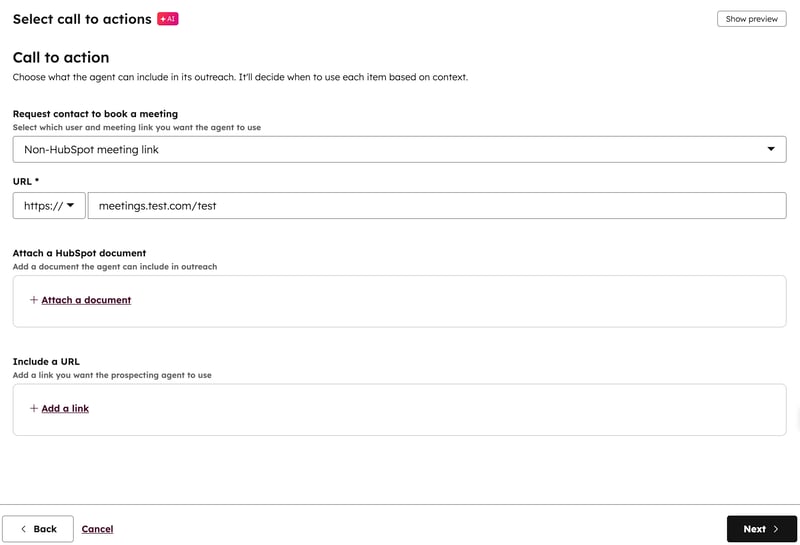
- Op de pagina Bereikopties instellen kun je bepalen hoe de agent bereik verzendt, inclusief verzendvenster, frequentie en toon.
- Selecteer een van de volgende opties in het gedeelte E-mail goedkeuring :
- Controleren voor verzenden: je controleert en keurt elk bericht goed voordat het wordt verzonden.
- Automatisch verzenden: de agent verstuurt e-mails zonder controle op basis van je bereikinstellingen.
- Selecteer een van de volgende opties in het gedeelte Agenttoon :
- Om een vooraf ingestelde toon te gebruiken, selecteer Gebruik een vooraf ingestelde toon en selecteer een algemene toon in het vervolgkeuzemenu Selecteer een toon .
- Als je de stem van je merk wilt gebruiken, selecteer je Gebruik merkstem. Als je nog geen merkstem hebt gemaakt, klik dan op Merkstem genereren. Meer informatie over het gebruik van de merkstem.
- Om een vooraf ingestelde toon te gebruiken, selecteer Gebruik een vooraf ingestelde toon en selecteer een algemene toon in het vervolgkeuzemenu Selecteer een toon .
- Klik op + Extra opties weergeven om extra opties te configureren. Configureer vervolgens het volgende:
- Selecteer een van de volgende opties in het gedeelte E-mail goedkeuring :
-
-
- Om de agent op werkdagen te laten uitvoeren, klikt u op om de schakelaar Uitvoeren op werkdagen aan te zetten.
- Om het geautomatiseerde venster voor het verzenden van e-mails te configureren, klikt u op het vervolgkeuzemenu Verzendvenster en selecteert u een tijd. Klik vervolgens op het keuzemenu Standaard tijdzone en selecteer een tijdzone.
- Om de frequentie van de Outreach te beperken , klikt u op het vervolgkeuzemenu Minimum aantal dagen tussen e-mails en selecteert u [#] dagen (bijv. 4 dagen). Klik vervolgens op het vervolgkeuzemenu Maximale e-mails per inschrijving en selecteer [#] e-mails (bijv. 5 e-mails).
-
-
- Klik rechtsonder op Volgende.

- Bekijk op de pagina De instellingen van je agent controleren en bevestigen de samenvatting van hoe de agent e-mails zal versturen met behulp van het verkoopprofiel.
- Als je een voorbeeld wilt bekijken, klik je rechtsboven op Voorbeeld weergeven .
- Als je een volledig voorbeeld wilt bekijken, klik je op Volledig voorbeeld weergeven.
- Wanneer je klaar bent met bekijken, klik je op Verkoopprofiel maken.
- Ga door met het inschrijven van contacten in de prospectieagent.
Let op: de prospect agent gebruikt de e-mailhandtekening die is geconfigureerd in het gedeelte Identiteit van Agent setup.
Toegang voor agenten inschakelen
Om de prospectieagent e-mails te laten verzenden namens een gebruiker, moet die gebruiker de toegang tot de agent inschakelen.
- Klik in je HubSpot-account op het settings instellingen-pictogram in de bovenste navigatiebalk.
- Klik in de linkerzijbalk onder Uw voorkeuren op Algemeen.
- Klik bovenaan op het tabblad E-mail .
- Schakel onder Prospecting agent het selectievakje Enable agent access in .
Eigenschappen van prospectieagenten
Zodra je de prospectieagent hebt ingesteld, kun je deze standaard contacteigenschappen gebruiken in andere tools (bijv. opgeslagen weergaven).
- Prospectieagent Laatst ingeschreven
- Prospectieagent Totaal ingeschreven graaf
- Momenteel ingeschreven bij Prospecting Agent
Meer informatie over de standaard contacteigenschappen van HubSpot.
Extra verkoopprofielen maken
Je verkoopprofiel kan helpen om de waardepropositie, toon en positionering van je e-mails te segmenteren. Elk verkoopprofiel kan bijvoorbeeld een specifiek product, publiek en/of toon vertegenwoordigen. Je kunt tot 85 verkoopprofielen aanmaken.
- Ga in je HubSpot-account naar Verkoop > Agent voor prospectwerving.
- Klik rechtsboven op Agent setup.
- Klik op Nieuw verkoopprofiel maken.
- Ga verder met het instellen van het agentprofiel.
Een verkoopprofiel bewerken
Je kunt het agentprofiel, de bronnen en training en de autonome modus van een verkoopprofiel bewerken. Je kunt ook vangrails instellen en de agent geavanceerde instructies geven.
Agent Profiel
Om het agentprofiel voor een verkoopprofiel te bewerken:- Ga in je HubSpot-account naar Verkoop > Agent voor prospectwerving.
- Klik rechtsboven op Agent setup .
- Klik op de naam van het verkoopprofiel dat je wilt bewerken.
- Klik op Beschrijving in het menu aan de linkerkant om de naam en beschrijving te bewerken. Voer vervolgens een naam in het veld Naam in en een beschrijving in het veld Beschrijving .
- Klik op Identiteit in het menu aan de linkerkant om de identiteit te bewerken. Selecteer vervolgens Send from contact owner of Send from single user.
- Om de toon van de agent te bewerken, klik je op Toon in het menu aan de linkerkant. Selecteer vervolgens Gebruik een vooraf ingestelde toon of Gebruik een merkstem.
- Klik op Taal in het menu aan de linkerkant om de taal te bewerken. Klik vervolgens om de optie Meertalig outreach inschakelen aan te zetten en selecteer een fallback taal.
- Klik op Wijzigingen opslaan als je klaar bent.
Let op: de prospect agent gebruikt de voorkeurstaal van de contactpersoon indien gedefinieerd. Als de voorkeurstaal van de contactpersoon niet is gedefinieerd, gebruikt de agent de fallbacktaal in het verkoopprofiel.
Bronnen en training
Bronnen en training voor een verkoopprofiel bewerken:- Ga in je HubSpot-account naar Verkoop > Agent voor prospectwerving.
- Klik rechtsboven op Agent setup .
- Klik op de naam van het verkoopprofiel dat je wilt bewerken.
- Klik op Verkoopinformatie in het menu aan de linkerkant om de verkoopinformatie te bewerken. Controleer en werk de verkoopinformatie bij in de relevante velden. Als u een nieuwe website wilt analyseren, voert u de URL in en klikt u op Website analyseren.
- Om de opties voor oproepen tot actie te bewerken, klikt u op Oproepen tot actie in het menu aan de linkerkant.
- Klik op het keuzemenu Contact aanvragen om een vergadering te boeken en selecteer een optie.
- Klik op + Document bijvoegen om een document bij te voegen. Als u een document wilt verwijderen, klikt u op het deleteIcon verwijderpictogram.
- Om een URL toe te voegen, klik je op + Link toevoegen. Om een URL-link te verwijderen, klik je op het deleteIcon pictogram verwijderen.
- Klik op Wijzigingen opslaan als je klaar bent.
Traliewerk
Om vangrails voor een verkoopprofiel te bewerken:- Ga in je HubSpot-account naar Verkoop > Agent voor prospectwerving.
- Klik rechtsboven op Agent setup .
- Klik op de naam van het verkoopprofiel dat je wilt bewerken.
- Om de autonome modus te bewerken, klik je op Autonome modus in het menu aan de linkerkant. Selecteer vervolgens Herzien voor verzenden of Automatisch verzenden.
- Om de outreachbegeleiding te bewerken, klik je op Outreachbegeleiding in het menu aan de linkerkant.
- Klik om de schakelaar Uitvoeren op werkdagen aan of uit te zetten.
- Om het geautomatiseerde venster voor het verzenden van e-mails te bewerken, klikt u op het vervolgkeuzemenu Verzendvenster en selecteert u een tijd. Klik op het keuzemenu Standaard tijdzone en selecteer een tijdzone.
- Klik op de vervolgkeuzemenu's Minimaal aantal dagen tussen e-mails en Maximaal aantal e-mails per inschrijving en selecteer een optie om de bereikfrequentie te bewerken.
- Klik op Wijzigingen opslaan als je klaar bent.
Let op: de prospecting agent geeft prioriteit aan de eerste drie e-mailverzendingen en controleert vervolgens wekelijks of er nog andere verzendingen zijn. E-mails worden net zolang verzonden totdat het maximumaantal e-mails per inschrijving is bereikt of totdat een contactpersoon antwoordt.
Geavanceerd
Om geavanceerde instellingen voor een verkoopprofiel te bewerken:- Ga in je HubSpot-account naar Verkoop > Agent voor prospectwerving.
- Klik rechtsboven op Agent setup .
- Klik op de naam van het verkoopprofiel dat je wilt bewerken.
- Klik op Geavanceerd in het menu aan de linkerkant.
- Klik om de schakelaar Aangepaste instructies inschakelen aan of uit te zetten.
- Voer in het veld Aangepaste instructies de aangepaste instructies in.
- Als u een voorbeeld wilt gebruiken, bekijkt u het gedeelte Voorbeeldinstructies die u kunt gebruiken en klikt u op Dit voorbeeld gebruiken.
- Om een voorbeeld te bekijken van hoe de prospect agent de aangepaste instructies zal gebruiken, klik je op Voorbeeld.
- Klik in de voorbeeldweergave om Hoe ik je aangepaste instructies afhandel uit te vouwen.
- De agent zal bevestigen wat hij zal doen, wat onduidelijk is en wat hij niet kan doen.
- Klik op Wijzigingen opslaan als je klaar bent.
- Om je e-maildeliverability te helpen beschermen, zal de agent een voorzichtige aanpak hanteren bij het benaderen van contactpersonen die eerder 1:1 e-mails van je hebben ontvangen zonder te reageren.
- Je kunt dit standaardgedrag opheffen met het veld Aangepaste instructies in de Geavanceerde instellingen van het profiel (bijv. "Negeer eerdere outreach naar de contactpersoon bij de beslissing om wel of geen outreach te sturen").
- Ongeacht aangepaste instructies zal de agent niet meer dan drie e-mails naar een contactpersoon sturen in een periode van 90 dagen zonder een sterk signaal dat het contact betrokken is.
Contacten uitsluiten
Om contacten uit te sluiten van inschrijving in de prospect agent:- Ga in je HubSpot-account naar Verkoop > Agent voor prospectwerving.
- Klik rechtsboven op Agent setup .
- Klik op de instellingenpagina van de agent op het tabblad Uitsluitingslijsten .
- Selecteer een uitsluitingslijst in het vervolgkeuzemenu. Klik op + Lijst maken om een nieuwe lijst te maken.
- Klik op Wijzigingen opslaan als je klaar bent.

Contacten of bedrijven inschrijven in de prospectieagent
HubSpot-credits vereist Credits zijn nodig om een contactpersoon maandelijks te controleren op outreachmogelijkheden.
U kunt contactpersonen inschrijven in de prospecting agent via handmatige inschrijving, automatische inschrijving, met behulp van een workflow of via het tabblad Doelaccounts in de verkoopwerkruimte.
Let op: de prospect agent heeft een verzendlimiet van 200 e-mails per dag.
Handmatig een contactpersoon of bedrijf aanmelden
Gebruik handmatige registratie om contacten of bedrijven te selecteren die je door de prospect agent wilt laten onderzoeken. De agent zal dan een gepersonaliseerde outreach samenstellen en versturen. Bij het handmatig aanmelden van een contactpersoon of bedrijf:
- Je kunt 10 contactpersonen per keer handmatig inschrijven en de agent onderzoekt 10 contactpersonen per minuut. Je kunt extra batches van 10 contactpersonen registreren en ze blijven in de wachtrij staan terwijl de agent onderzoek doet.
- De prospect agent kan slechts 1.000 contacten per account per dag onderzoeken en e-mails opstellen. Nadat er voor die dag 1000 contactpersonen zijn geregistreerd, worden de resterende contactpersonen inde wachtrij geplaatst tot de volgende dag.
Een contactpersoon of bedrijf handmatig registreren:
- Ga in je HubSpot-account naar Verkoop > Agent voor prospectwerving.
- Klik rechtsboven op hetvervolgkeuzemenu Inschrijven en selecteer Contactpersonen handmatig inschrijven of Bedrijven handmatig inschrijven.
- Bedrijven die overeenkomen met jouw industrieën krijgen het label Matches ICP. Contactpersonen die overeenkomen met je persona's krijgen het label Target persona. Gebruik de filters en zoekbalk bovenaan om je zoekopdracht te verfijnen.
- Selecteer de contactpersonen of bedrijven:
- Als u Contactpersonen handmatig aanmelden hebt geselecteerd, klikt u op de selectievakjes naast de contactpersonen die u wilt aanmelden en klikt u vervolgens op Volgende.
- Als u Bedrijven handmatig aanmelden hebt geselecteerd, klikt u op de selectievakjes naast de bedrijven die u wilt aanmelden en klikt u vervolgens op Volgende. Klik op de selectievakjes naast de gekoppelde contactpersonen die u wilt registreren en klik vervolgens op Volgende.
- Op de pagina Bevestig de vangrails voor prospectieagenten bevestigt u uw instellingen.
- Om het verkoopprofiel te wijzigen, klik je op het vervolgkeuzemenu Verkoopprofiel en selecteer je een verkoopprofiel.
- Om het type bereik te wijzigen, klik je op het vervolgkeuzemenu Type bereik en selecteer je een van de volgende opties:
- Adaptief: past timing en inhoud aan op basis van gedrag of betrokkenheid van prospects.
- Gepland: verstuurt outreach volgens een ingesteld schema.
- Als je klaar bent, klik je rechtsonder op Start enrolling.
Automatische inschrijving instellen
Je kunt automatische inschrijvingen instellen op basis van triggers en criteria. Lees meer over het automatisch inschrijven van een contactpersoon met behulp van een workflow als u de inschrijving wilt automatiseren met behulp van complexere en aangepaste criteria.
Met automatische registratie worden maximaal 10 contactpersonen tegelijk onderzocht. De rest blijft in de wachtrij staan. De agent onderzoekt 10 contacten per minuut.
- Ga in je HubSpot-account naar Verkoop > Agent voor prospectwerving.
- Klik op het vervolgkeuzemenu Inschrijven en selecteer Automatische inschrijving instellen.
- Om een regelset aan te zetten voor registratie, klik je op Bewerken rechts van de regelset.
- Configureer de regelset in het rechterpaneel en klik dan op Opslaan.
- Klik om de regelset aan te zetten.
- Na het inschakelen van een regelset kan er een dialoogvenster worden weergegeven als er bestaande contactpersonen zijn die automatisch kunnen worden geregistreerd:
- Om bestaande contacten die in aanmerking komen in te schrijven, selecteert u Ja, regelset toepassen op contacten die in aanmerking komen.
- Om bestaande contacten uit te sluiten, klik je op Nee, regelset niet toepassen op contacten die hiervoor in aanmerking komen. Bestaande contactpersonen worden uitgesloten en de regelset is alleen van toepassing op contactpersonen die in de toekomst in aanmerking komen.
- Klik op Regelset inschakelen.
- Om een regelset uit te schakelen voor registratie, klik je om de regelset uit te schakelen.
- Als u klaar bent, klikt u op Terug naar overzicht linksboven op om terug te keren naar de pagina Overzicht .

Let op: de prospect agent schrijft een contactpersoon alleen automatisch in als het contact momenteel niet is ingeschreven in een reeks, niet is ingeschreven bij de agent en niet is gekoppeld aan gewonnen open of gesloten deals.
Een contactpersoon in- of uitschrijven via een workflow
Om het in- of uitschrijven op basis van complexere en aangepaste criteria te automatiseren, gebruik je de actie Inschrijven bij prospect agent of Uitschrijven bij prospect agent in een workflow. Je kunt bijvoorbeeld contactpersonen inschrijven in een op contact gebaseerde workflow op basis van een eigenschap die verandert.
Lees meer over hoe je een workflow maakt en hoe je workflowacties kiest.
Let op: omte voorkomen dat je dubbele e-mails verstuurt naar contactpersonen, moet je automatiseringen in de prospectieagent en in workflows niet dupliceren. Als je een regelset hebt ingeschakeld in de prospectieagent, schakel deze dan uit voordat je een workflow inschakelt die dezelfde inschrijftrigger gebruikt.
Doelaccounts handmatig aanmelden
Gebruikers met een toegewezen Sales Hub-vestiging kunnen contactpersonen die zijn gekoppeld aan doelaccounts inschrijven in de prospecting agent vanuit de verkoopwerkruimte.
- Ga in je HubSpot-account naar Verkoop > Verkoopwerkruimte.
- Klik op het tabblad Prospects .
- Klik op Doelaccounts.
- Klik op de pagina Doelaccounts op de bedrijfsnaam van een doelaccount.
- Klik in het rechterpaneel op het tabblad Kopersgroep .
- Ga in het gedeelte Contactpersonen met de muis over een contactpersoon en klik op Acties. Als dit de eerste actie is die wordt ondernomen voor een contact, klik dan in plaats daarvan op het vervolgkeuzemenu Start bereik en selecteer vervolgens Inschrijven voor agent.
- Bekijk de eerste e-mail. Om de e-mail te bewerken, klikt u in de hoofdtekst van de e-mail en past u de tekst aan.
- Klik op Regenereren om de oorspronkelijke e-mail opnieuw te genereren.
- Configureer in het rechterpaneel het Verkoopprofiel, Call-to-actions en Taal op het tabblad Agent schrijver .
- Klik wanneer u klaar bent op Start agentic outreach.
Bekijk inschrijvingen
Je kunt de contactpersonen bekijken die zijn ingeschreven bij de prospectieagent.
- Ga in je HubSpot-account naar Verkoop > Agent voor prospectwerving.
- Klik linksboven op het tabblad Inschrijvingen .
- Klik bovenaan de pagina op een statustabblad om inschrijvingen te filteren op basis van status.
- Onderzoeken: ingeschreven contacten waarnaar de agent onderzoek doet.
- Gereed voor beoordeling: ingeschreven contactpersonen aan wie e-mails zijn geschreven maar niet verzonden. Gebruikt in semi-autonome modus, die uw beoordeling vereist voordat de agent e-mails kan verzenden.
- In uitvoering: ingeschreven contactpersonen die bezig zijn met e-mailen.
- Voltooid: contacten waarvoor de agent zijn outreach heeft voltooid omdat ze hebben geantwoord, een vergadering hebben geboekt of niet hebben geantwoord maar wel alle geplande e-mails hebben ontvangen.
- Fout: contacten waarvan de inschrijving mislukte. Controleer de statuskolom voor de reden van de fout.
- In de wachtrij: contactpersonen die in de wachtrij staan voor onderzoek, omdat de daglimiet is bereikt of omdat de agent te veel inschrijvingen van contactpersonen tegelijk verwerkt.

- Om een specifieke contactpersoon te vinden, voert u een zoekterm in de search zoekbalk linksboven in de weergave.
- Selecteer een van de vervolgkeuzemenu's voor filters om filters toe te passen. Als je bijvoorbeeld op bedrijf wilt filteren, selecteer je het vervolgkeuzemenu Bedrijf en voer je tekst in om naar een bedrijf te zoeken.
- Klik op de naam van de contactpersoon voor meer informatie over de contactpersoon.
- Als u de volledige contactpersoonrecord wilt bekijken, klikt u op het vervolgkeuzemenu Meer en selecteert u vervolgens Record weergeven.
- Als u een AI-gebaseerde samenvatting van de contactpersoon wilt bekijken, klikt u op het vervolgkeuzemenu Meer en selecteert u Onderzoek weergeven.
E-mails bewerken en verzenden
U kunt e-mailinhoud bewerken als u de semi-autonome modus (bijv. Controleren voor verzenden) hebt geselecteerd in uw Agent setup. Je kunt ook informatie over je e-mails en inschrijvingen bekijken.
Om e-mailinhoud voor semi-autonome modus te bewerken:- Ga in je HubSpot-account naar Verkoop > Agent voor prospectwerving.
- Klik linksboven op het tabblad Inschrijvingen .
- Klik in de tabel Inschrijvingen op het tabblad Gereed voor beoordeling en klik op de naam van de contactpersoon.
- Om de e-mail te bewerken, scrol je in de rechterkolom naar beneden en klik je op E-mail bewerken. Voer tekst in om de inhoud te bewerken. U kunt ook de tekst markeren en op het breezeSingleStar Breeze klikken om een nieuwe alinea of zin te maken.
- Als u klaar bent met het bewerken van de e-mail, klikt u op E-mailupdates opslaan.
- Klik op Bereik starten om e-mails goed te keuren en te beginnen met verzenden.
- Ga in je HubSpot-account naar Verkoop > Agent voor prospectwerving.
- Bekijk op het tabblad Overzicht , in de Dagelijkse outreach voor vandaag, het aantal onderzochte contactpersonen.
- In de sectie Inschrijvingen:
- Om een lijst met contactpersonen te bekijken die bij de agent zijn ingeschreven, klik je op Contactpersonen die momenteel zijn ingeschreven.
- Klik op E-mails bekijken om meer details te bekijken.
- Als u een lijst met betrokken contactpersonen wilt bekijken, klikt u op Contactpersonen zeer betrokken.
- Om alle inschrijvingen te bekijken, klik je rechtsboven op Bekijk alle inschrijvingen. Meer informatie over het bekijken van inschrijvingen.
Contacten uitschrijven bij de prospect agent
U kunt contactpersonen handmatig uit de prospect agent verwijderen. Contactpersonen kunnen automatisch worden uitgeschreven als aan bepaalde criteria wordt voldaan.
Contactpersonen handmatig uitschrijven:- Ga in je HubSpot-account naar Verkoop > Agent voor prospectwerving.
- Klik linksboven op het tabblad Inschrijvingen .
- Schakel in de tabel Inschrijvingen het selectievakje in naast elke contactpersoon die je wilt uitschrijven.
- Klik bovenaan de tabel op Unenroll (Uitschrijven).
- Klik in het dialoogvenster op Contact(en) uitschrijven.
- De contactpersoon boekt een vergadering
- De contactpersoon beantwoordt een e-mail
- De prospectieagent bereikt het maximale geautomatiseerde verzendvenster.
Inschrijvingen analyseren
Je kunt de resultaten van de inschrijving van prospects analyseren.
- Ga in je HubSpot-account naar Verkoop > Agent voor prospectwerving.
- Klik linksboven op het tabblad Analyseren .
- Bekijk de resultaten in het gedeelte Resultaten :
- Totaal aantal inschrijvingen: het aantal contacten dat is ingeschreven.
- Afgeleverde e-mails: het aantal e-mails dat foutloos is afgeleverd.
- Geopende e-mails: het aantal e-mails dat is geopend.
- Geklikte e-mails: het aantal e-mails met links waarop is geklikt.
- Beantwoorde e-mails: het aantal ontvangen e-mailreacties.
- Geboekte vergadering: het aantal geboekte vergaderingen.
- Bekijk de sectie Geautomatiseerde inkomende leads:
- Formulieren in gebruik: het aantal webpagina's dat wordt gebruikt voor geautomatiseerde registratie.
- Gebruikte webpagina's: het aantal websitepagina's dat wordt gebruikt voor geautomatiseerde inschrijving.
- In het gedeelte E-mails die vandaag zijn verzonden , kun je de volgende statistieken bekijken:
- Totaal: het aantal e-mails dat is ingesteld om vandaag te worden verzonden, zowel geplande als reeds verzonden e-mails.
- Reeds verzonden: het aantal e-mails dat eerder vandaag is verzonden.
- Inschrijvingen die moeten worden gecontroleerd: het aantal e-mails dat moet worden gecontroleerd voordat ze worden verzonden.
Onderzoek en e-mail bedrijven
HubSpot-credits vereist Er zijn studiepunten nodig voor onderzoek naar bedrijven.
Je kunt bedrijfsgegevens en doelaccounts onderzoeken. Gebruikers met een toegewezen Sales Hub seat kunnen doelaccounts onderzoeken en AI-gegenereerde e-mails opstellen op basis van dat onderzoek zonder doelaccounts in te schrijven in de prospecting agent.
Onderzoek bedrijven
- Ga in je HubSpot-account naar CRM > Bedrijven.
- Klik op de naam van een bedrijf.
- Klik in de bedrijfsrecord op Aanpassen boven in de middelste kolom. Je wordt doorgestuurd naar het tabblad Opname aanpassen op de pagina Instellingen .
- Klik op het tabblad Opnameaanpassing op Standaardweergave.
- Ga in de editor met de muis over de gewenste kolom en klik op het pictogram + Kaart toevoegen.
- Klik in het rechterpaneel op het tabblad Kaartenbibliotheek .
- Voer in het veld Zoekkaarten tekst in om te zoeken naar de prospectie-onderzoeksagent.
- Klik op + Kaart toevoegen.
- Klik op X om het rechterpaneel te sluiten.
- Klik op Opslaan en afsluiten. Je wordt doorgestuurd naar het bedrijfsrecord.
- Klik in de middelste kolom op Onderzoek starten in de kaart Prospectieonderzoek .
Doelaccounts onderzoeken
- Ga in je HubSpot-account naar Verkoop > Verkoopwerkruimte.
- Klik op het tabblad Prospects .
- Klik op Doelaccounts.
- Schakel het selectievakje naast elke doelaccount in en klik vervolgens op Onderzoek boven aan de weergave. Je kunt de resultaten bekijken op het tabblad Onderzoeksagent van de doelaccount.
Een AI-gebaseerde e-mail opstellen op basis van het doelaccountonderzoek
- Ga in je HubSpot-account naar Verkoop > Verkoopwerkruimte.
- Klik op het tabblad Prospects .
- Klik op Doelaccounts.
- Klik op de pagina Doelaccounts op de bedrijfsnaam van een doelaccount.
- Klik in het rechterpaneel op het tabblad Kopersgroep.
- Beweeg de muis over de contactpersoon, klik op Acties en selecteer vervolgens E-mail opstellen met AI.
- Op de pagina Een e-mail schrijven klik je in de rechterkolom op het tabblad Agent-schrijver om een verkoopprofiel, toon, lengte van de e-mail en taal te selecteren. Klik op het tabblad Onderzoek om het onderzoek van de prospect agent te bekijken.
- Klik in de middelste kolom op E-mail verzenden onderaan de pagina nadat u uw e-mail hebt bekeken en bewerkt.
Schakel de prospectieagent uit
- Om de prospectieagent voor een specifieke gebruiker uit te schakelen, moet een Superbeheerder de machtigingenToegang prospectieagent voor die gebruiker verwijderen.
- Superbeheerders kunnen de prospect agent voor de hele account uitschakelen:
- Verwijder de toegangsmachtigingen voor prospectieagent voor elke gebruiker.
- Klik om de optie Gebruikers toegang geven tot het genereren van AI-tools en functies, CRM-gegevens, gegevens over klantgesprekken en bestandsgegevens uit te schakelen in uw AI-instellingen.
- Om het gebruik van credits door de prospect agent te onderbreken, volg je de instructies voor het bijhouden van je creditgebruik.
Let op: het uitschakelen van de Genereer AI schakelaar kan ook andere AI functies uitschakelen.
Problemen met contactregistratie oplossen
Als een contactpersoon is ingeschreven, kun je een foutstatus zien. Hieronder wordt uitgelegd waarom een contactregistratie fout kan gaan.
| Type fout | Beschrijving | Resolutie |
| Fouten in instellingen | AI-instellingen zijn uitgeschakeld: de AI-instellingen van je account zijn uitgeschakeld. | Zet je AI-instellingen aan in je account. |
| Inbox is verbroken: de inbox die de agent gebruikte, is verbroken. | Maak opnieuw verbinding met je persoonlijke e-mail en bewerk de instellingen van je agent. | |
| Gebruiker niet gevonden: de gebruiker waarvan de agent het profiel gebruikte kon niet worden gevonden. | ||
| CRM-fouten | CRM-informatie voor het bedrijf of de contactpersoon is onjuist of ontbreekt. | Bewerk de record en schrijf de contactpersoon opnieuw in bij de agent. |
| Fouten bij de inschrijving | Het contact is al ingeschreven bij de agent of in een reeks. | Schrijf de contactpersoon uit bij de andere agent of volg de inschrijving en schrijf hem daarna opnieuw in. |
| De agent kan de contactpersoon niet e-mailen omdat deze zich heeft uitgeschreven, eerder is geblokkeerd, eerdere e-mails als spam heeft gemarkeerd of zijn domein is geblokkeerd. | ||
| Verzendlimiet bereikt: de agent kan de contactpersoon niet e-mailen vanwege de verzendlimiet. | ||
| Fouten van agenten | Er was een probleem met het grote taalmodel dat de agent gebruikte (meestal een derde partij zoals OpenAI), of met een interne HubSpot AI-tool. | Schrijf de contactpersoon opnieuw in bij de agent. |
| Er was een probleem met het verkrijgen van onderzoek voor de contactpersoon via een zoekopdracht op het web, een nieuwsbron of het CRM-record van de contactpersoon of het bedrijf. | Schrijf de contactpersoon opnieuw in bij de agent. |